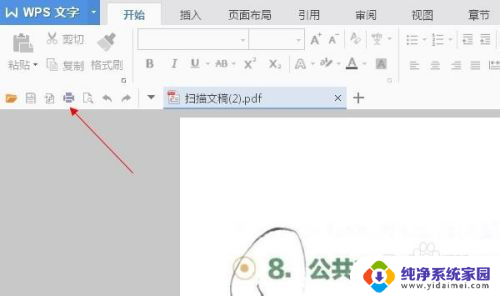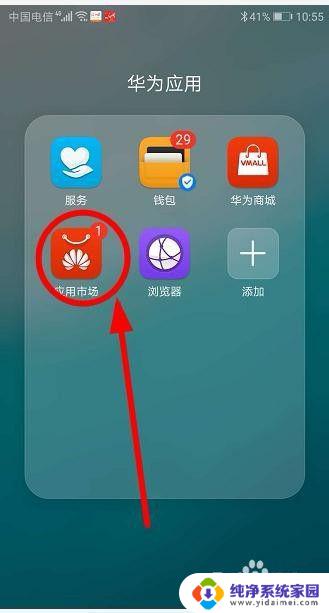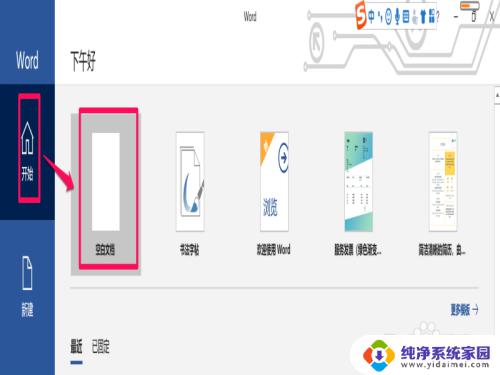惠普打印机怎么操作复印 惠普打印机复印步骤详解
更新时间:2023-06-17 09:38:46作者:jiang
惠普打印机怎么操作复印,现代办公已离不开打印机这个必需品,而在日常工作中,复印功能的使用也屡见不鲜,惠普打印机作为市场占有率领先的品牌,在复印功能方面也有着出色的表现。然而对于初次接触惠普打印机或不熟悉复印操作的用户来说,常常会面对复印步骤不清、操作不顺畅等问题。下文将为大家详细解析惠普打印机的复印操作,让您轻松掌握正确的方法。
步骤如下:
1将原件打印面朝下,对准扫描仪玻璃板的右前角放置。 2在打印机控制面板点击“复印”。
2在打印机控制面板点击“复印”。 3左下角设置,点击双面旁边的“切换”按钮。
3左下角设置,点击双面旁边的“切换”按钮。 4返回到“复印”菜单,开始黑白复印或开始彩色复印。
4返回到“复印”菜单,开始黑白复印或开始彩色复印。 5根据提示把第二页放在玻璃板上,点击“OK”开始复印作业。
5根据提示把第二页放在玻璃板上,点击“OK”开始复印作业。
以上就是惠普打印机如何进行复印的全部内容,如果您也遇到类似的情况,可以参考这篇文章中提到的方法来解决,希望对大家有所帮助。